TP-Link 簡易NAS機能(TimeMachine)の実力は?

- 1 Wi-Fi6ルーター Archer AX80の購入理由と特徴
- 1−1 Wi-Fiルーターの買い替えサイクルは2、3年らしい・・Wi-Fi 5ルーターは卒業がおすすめ。WPA3-Personalが選べます。
- 2 最新規格はWi-Fi7、Wi-Fi6E、悩んだポイント
- 2−1 今更Wi-Fi6でいいの?
- 2−2 2社しかない、ASUS or TP-Link、選択肢少なすぎます
- 2−3 TP-Link ユーザーマニュアルは英語。
- 3 TP-Link
 端末管理が最高でした
端末管理が最高でした - 3−1 一部、UIの作りが悪いと思います
- 4 ファイル共有機能は本当に簡易です。
- 4−1 フォーマット機能なし、APFS未対応
- 4−2 複数パーティションに対応しています
- 4−3 ストレージを取り出す操作はこのボタンでした
- 4−4 未検証:セルフパワーUSBハブ+USBストレージ複数に対応
- 4−5 ユーザー管理は微妙。読み込み&書き込み可能なユーザーは1、読み込みのみユーザーは1、計2つ
- 4−6 Sambaは大文字、小文字を区別しませんでした。
- 5 TP-Link 簡易NAS機能(TimeMachine)の実力
- 6 AX80へTimeMachineバックアップするまでの流れ
- 7 AX80のTimeMachineディスクからのMacを復元
- まとめ:1台のmacバックアップ対象ならTP-Linkで良い
Wi-Fi6ルーター Archer AX80の購入理由と特徴
TP-Link製 2022年12月発売の現行モデル、約1万3千円で購入しました(2024年4月初旬)。
購入の決め手は、TimeMachine対応、VPNサーバー対応、評判です。
- AX80のUSBポートに接続したストレージがTimeMachineの保存先として利用できる
- VPNサーバー機能、これがあれば外出先から安全な経路で自宅ネットワークにアクセスできるように(今すぐ利用する予定はないです)
- 【評判】Internet Watch:驚きの日本特別仕様!「Wi-Fiルーターに欲しい機能」がてんこ盛りのTP-Link「Archer AX80」
- 【評判】「2023上半期ベストバイ」受賞PRTIMES
- Wi-Fi 6テクノロジー対応:より高速、より大容量で、より混線に強くなったWi-Fi 6
- 多数端末と同時通信:OFDMAや1024-QAMが多くの端末との同時通信を実現
- IPv6 IPoE(IPv4 over IPv6)対応:v6プラス・OCNバーチャルコネクト・DS-Liteに対応
- マルチギガポート:2.5Gbpsポートと1Gbpsポートを搭載し、ニーズに合わせて柔軟に選択可能
- スマートコネクト:SSIDを統一し、接続帯域をルーターが自動で割り当て
- エアタイムフェアネス:帯域の過度な占有を制限することによりネットワーク効率を向上
- ビームフォーミング:端末に向けて指向性のWi-Fiシグナルを送信し接続をより強固なものに
- VPNクライアント機能:ホームネットワーク内のデバイスが、VPNソフトウェアなしでVPN接続可能
- TP-Link HomeShield搭載(Basic):最新のサイバーアタックに対応するためのセキュリティソフトウェアを内蔵
- TP-Link OneMesh
 :OneMesh
:OneMesh 中継器と連携させることでメッシュ化を実現
中継器と連携させることでメッシュ化を実現 - Amazon Alexa対応:Alexaと紐付けて音声制御可能
Wi-Fiルーターの買い替えサイクルは2、3年らしい・・Wi-Fi 5ルーターは卒業がおすすめ。WPA3-Personalが選べます。
「Internet Watch:【2023年版】Wi-Fiセキュリティの新常識! 思わぬ被害に遭わないためにチェックすべき5つのポイント」にも記載があります。Wi-Fiルーターの買い替えサイクルは2,3年程度になったようです。3年程度なら、まだまだ使える現役ですよね。Wi-Fi5ルーターを使い続けるならWPA2(AES)が安心です。
Wi-Fi6では新しいセキュリティ規格である「Wi-Fi CERTIFIED WPA3(以下WPA3)」が必須条件として組み込まれています。
macOS SonomaやiOS16でも対応しています。一部デバイス(Fire HD 10等)がWPA3 Personal非対応だったため、WPA3 Personal+WPA2で利用しています。
最新規格はWi-Fi7、Wi-Fi6E、悩んだポイント
今更Wi-Fi6でいいの?
購入できる最新規格は、IEEE802.11 beのWi-Fi7でした(2024年4月時点)。また従来のWi-Fi6に6GHz帯が追加されたWi-Fi6E製品も多数ありました。
- Wi-Fi7は最大転送レート46Gbps(Wi-Fi6/6Eは最大9.6Gbps)がポイントです。
- Wi-Fi7製品は5万以上しました
- Wi-Fi6EはWi-Fi6と同じIEEE802.11 axです。5GHzに加えて、6GHz帯が追加されています。使える帯域が増えたので安定した速度が期待できるのがポイントです。
- Wi-Fi6E製品は1万円ちょいで購入できます。
Wi-Fi6Eを有効利用するためには、Wi-Fi6E対応デバイスが必要。Wi-Fi7も同様です。
Wi-Fi8が登場する頃、価格が安くなったWi-Fi7にしようかなぁと目論見、今更Wi-Fi6にしました。
2社しかない、ASUS or TP-Link、選択肢少なすぎます
1万円台、ルーターにUSBポートがあり、簡易NASが利用できる、さらに簡易NASとしてTimeMachineに対応している製品はASUSか、TP-Linkの2択でした。
LinkSys VelopはTimeMachineに対応しているようですが、価格的に折り合わず。
バッファローやNEC、I-Oデータ、ELECOMなど日本メーカーに頑張って欲しい。
ASUSのルーターはゲーミング向け機能が豊富なようです。ただ気になった製品サイズが、予想以上に大きかったので見送りました(量販店で確認)。
TP-Link ユーザーマニュアルは英語。
管理画面は日本語に対応しています。またクイックガイドも日本語でした。ただユーザマニュアル(取扱説明書)は英語でした。
困った時に参照する取説が英語なのが気になります。
TP-Link 端末管理が最高でした
端末管理が最高でした
今までNEC製を何世代か利用してきました。TP-Linkにして良かったと思えるポイントは端末管理のしやすさです。
NECの管理画面でホワイトリスト方式のMACアドレスによる管理を行ってきました。NECはMACアドレスのみで管理する方式です。16進数の文字列の並びでデバイスを特定する作業が必要です![]()
TP-Linkの管理画面は神でした。Wi-Fi、有線で接続したデバイスのホスト名が表示されます。
- ネットワークマップ
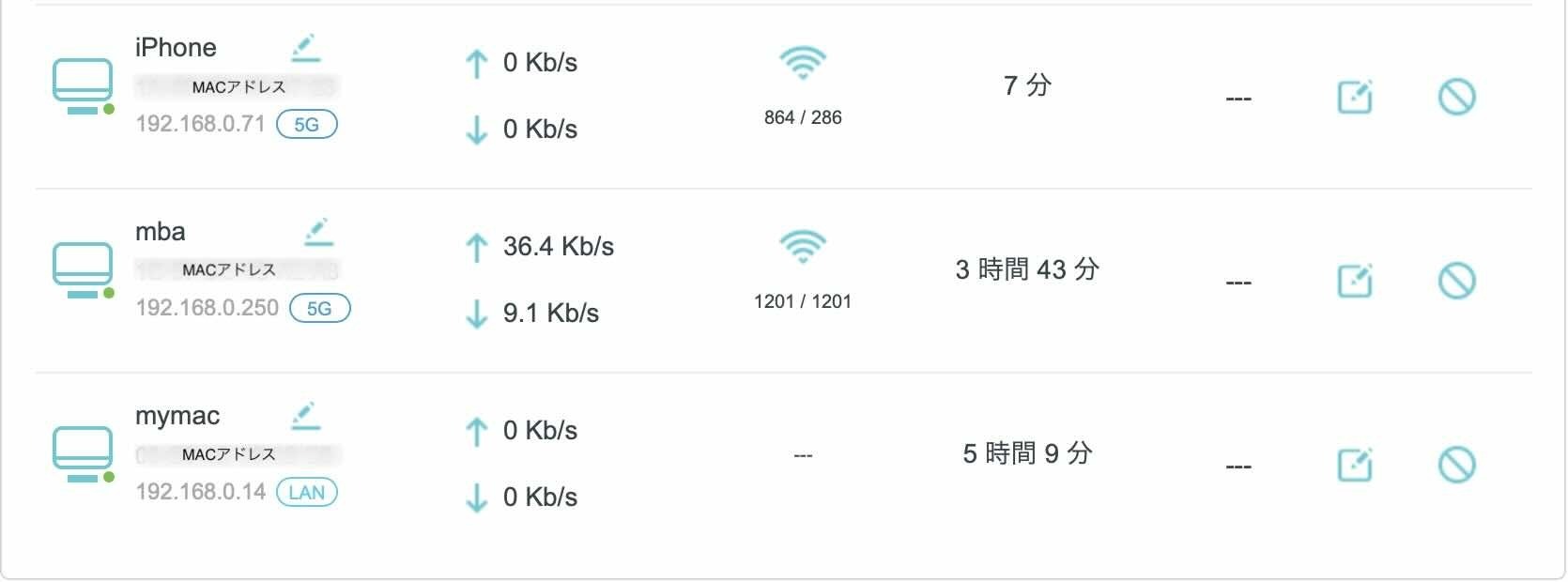
- ホスト名が自動で関連づけられる。接続したmacはホスト名が表示されていました。
- Lookupできないデバイスがあっても、自分で名称を設定できます
- セキュリティ→アクセスコントロールでmacアドレスによるホワイトリスト、ブラックリストの設定が可能です。ホワイトリスト方式を選ぶとネットワークマップに表示されたホスト名で管理できます。
- IP&MACバイディング(デバイスのMACアドレスとIPアドレスを紐付けして、ARPスプーフィングと攻撃を防止します。)も魅力的です。
- ネットワークマップが優秀だったので、デフォルトのセキュリティのまま利用することにしました。
一部、UIの作りが悪いと思います
管理画面への初期アクセス時、クイックセットアップで簡単に設定できる流れになっています。このクイックセットアップ、戻るや閉じるボタンがありません。
設定を間違えて、戻るボタンが見当たらなかった結果、ブラウザの更新ボタンを押しました。ここまで設定した内容(アクセスポイント名等)が反映され、管理画面がNot Found・・・・焦りました。
クイックセットアップはやり直し(詳細設定ー>クイックセットアップ)できます。
ファイル共有機能は本当に簡易です。
フォーマット機能なし、APFS未対応
AX80の管理画面からUSBハードディスクをフォーマットする機能はありませんでした。
NTFS、exFAT、HFS+、FAT32に対応しています。
複数パーティションに対応しています
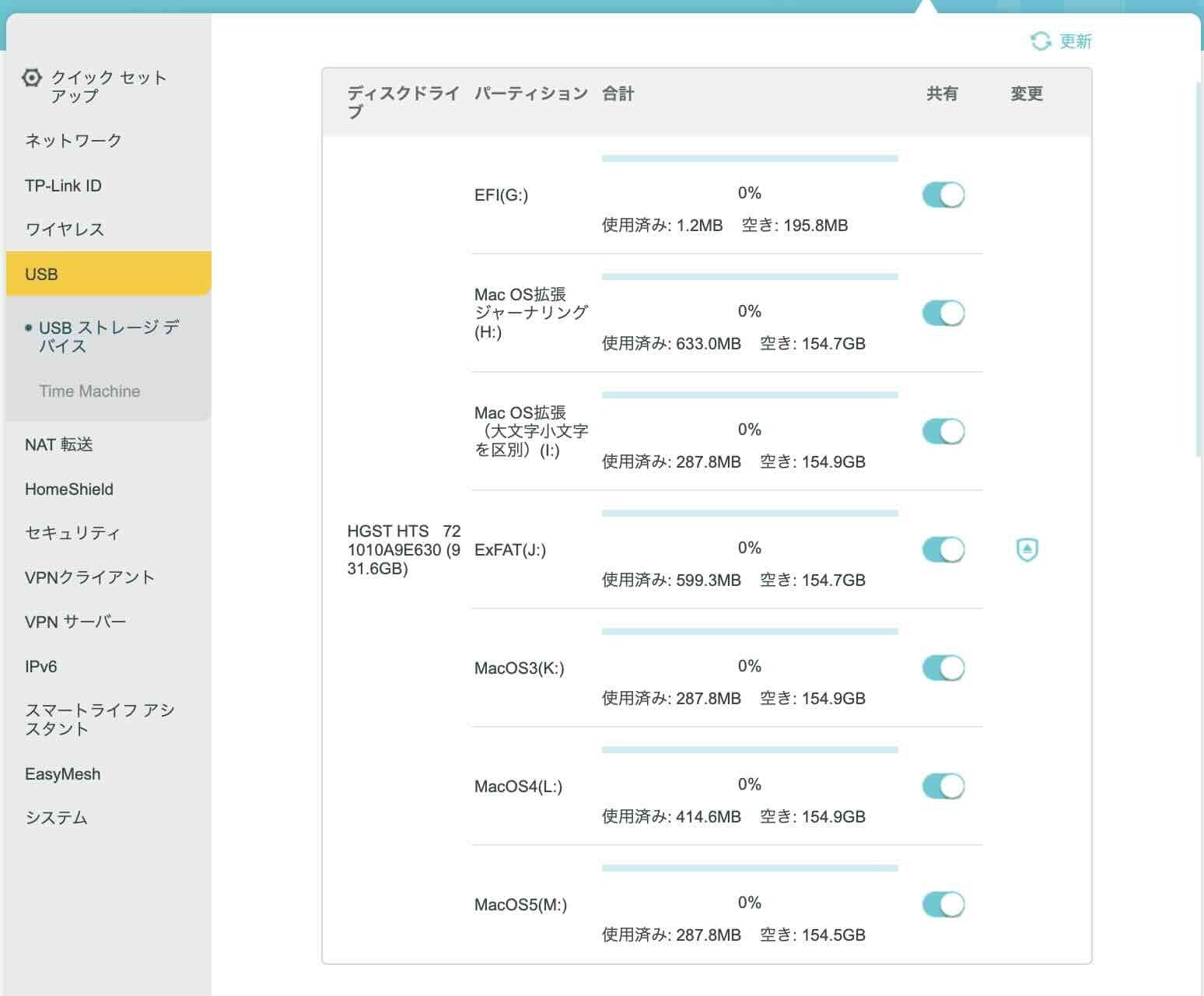
ExFAT、MacOS 拡張(ジャーナリング)等、合計6パーティションに分割したUSBハードディスクをArcher AX80に接続しています。EFIを含めて合計7つ認識していることがわかります。
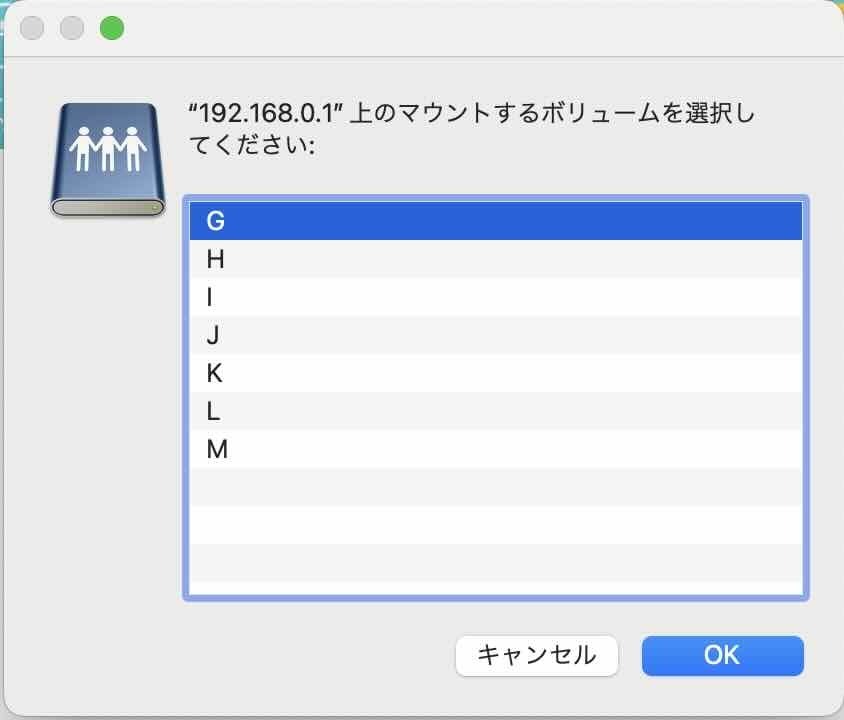
macからsmbで接続すると全て接続可能です。
ストレージを取り出す操作はこのボタンでした
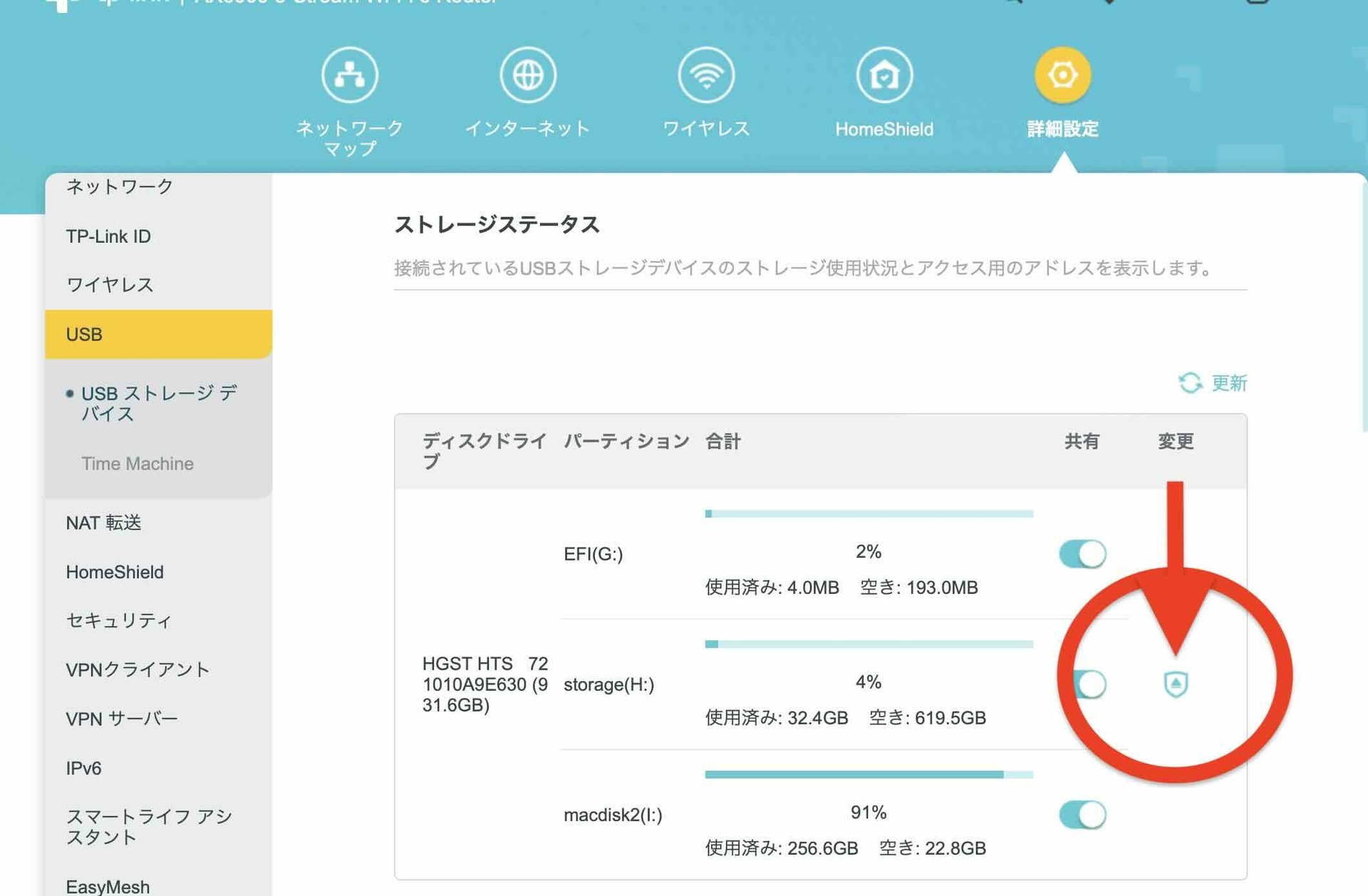
未検証:セルフパワーUSBハブ+USBストレージ複数に対応
仕様では「If you use USB hubs, make sure no more than 4 devices are connected to the router.」、USBハブ(要セルフパワー)を介して4台以下のストレージに対応いるようです。
ユーザー管理は微妙。読み込み&書き込み可能なユーザーは1、読み込みのみユーザーは1、計2つ
書き込み、読み取り両方有効なユーザーは1つのみでした。
読み取り専用ユーザーは1つのみでした。
ユーザー名、パスワードは変更可能です。追加することはできません。
Sambaは大文字、小文字を区別しませんでした。
MacOS 拡張(大文字、小文字を区別、ジャーナリング)でフォーマットしたパーティションをAX80で共有し、macOSでマウントして確認しています。touch a; touch A;大文字小文字は区別されず、1ファイルのみ存在しました。
AX80のSamba設定は大文字小文字を区別しないことがわかりました。
TP-Link 簡易NAS機能(TimeMachine)の実力
TimeMachineは一種の保険、ファイルの復元や環境の復元が可能です。ただ、Mac野郎なのかは通常バックアップのみで利用するシーンはほとんどないです![]() 日々エラーなく、動作し続けていることを重視しています。
日々エラーなく、動作し続けていることを重視しています。
ここではTP-Link Archer AX80+2TBハードディスク(TimeMachineディスク)へのエラー発生頻度から実力をご紹介しています。転送速度とかバックアップ完了時間、復元時間とかそういうものではありません。
Macのシステム環境設定→一般→Time Machineに赤マーク(エラー)がないことを不定期に記録した内容です。
- 2024-4-9 13:53 初回バックアップ完了
- 2024-4-16 17:00 1Week経過 TimeMachineのエラーはありません。
- 2024-5-27 ここまでエラー通知もなく、正常です。本当にバックアップできているんでしょうか?バックアップ検証で確認しました。
正常でした。
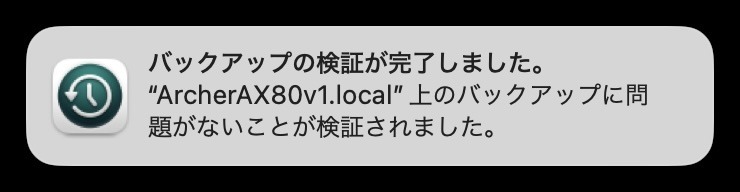
AX80へTimeMachineバックアップするまでの流れ
- USBハードディスクはWD Elements Portable WDBU6Y0020BBK(2TB)を利用します。
- 【mac】ディスクユーティリティでWD Elements PortableをMacOS 拡張(ジャーナリング)[HFS+]でフォーマットしています。
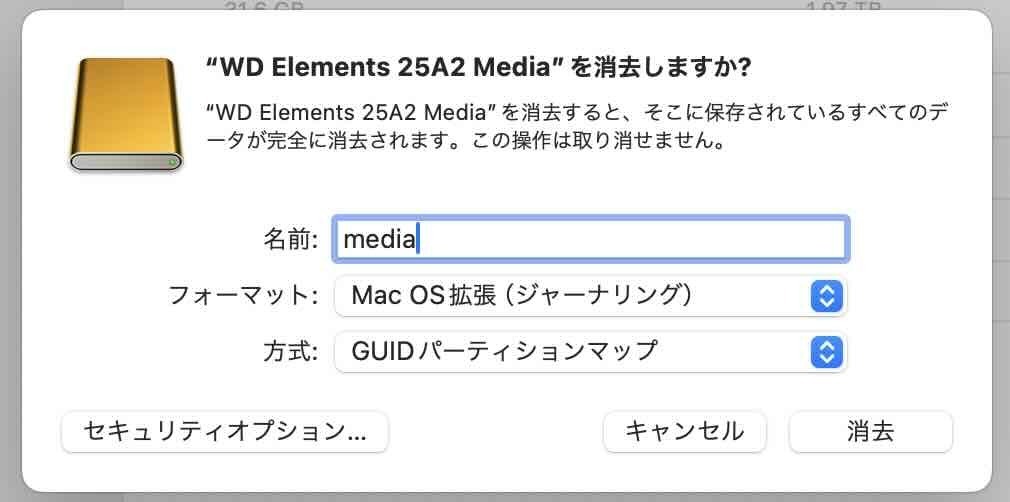
- 【AX80 管理画面】AX80のUSBポートに接続し、ストレージステータスでマウントされていることを確認(詳細設定→USB→USBストレージデバイス)
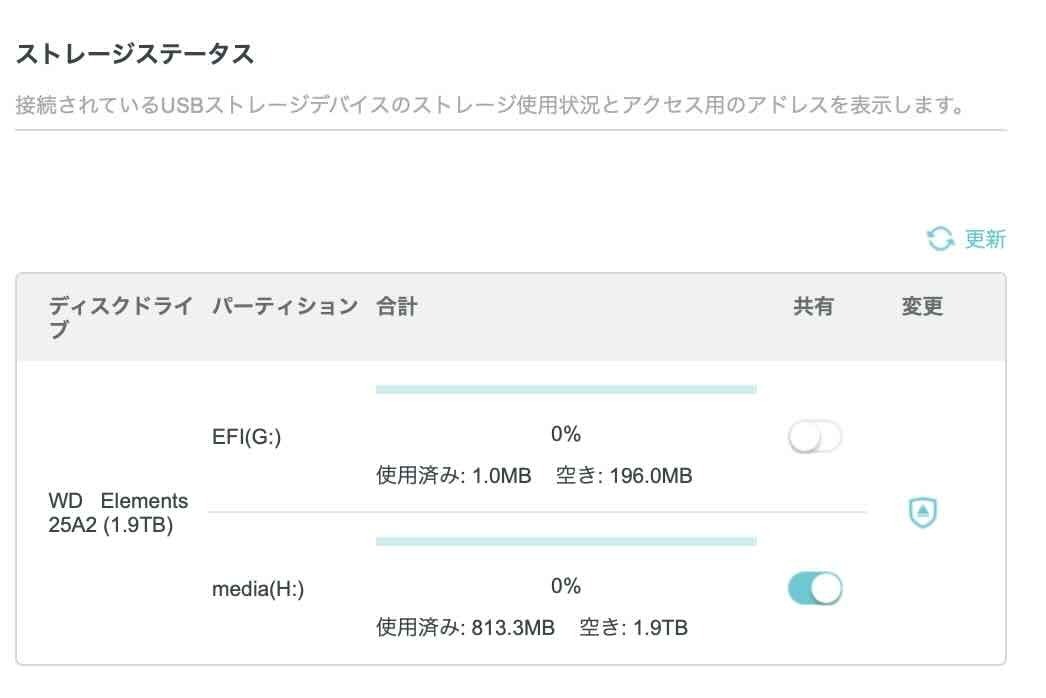
- 【AX80 管理画面】HドライブがHFS+フォーマットのパーティションです。
- 【AX80 管理画面】TimeMachineのみでの利用であれば、ファイル共有項目の「安全な共有」はOFFのままで大丈夫でした
- 【AX80 管理画面】TimeMachineを有効にし、Hドライブを選択(詳細設定→USB→Time Machine)、画面下部の保存ボタンで適用します。
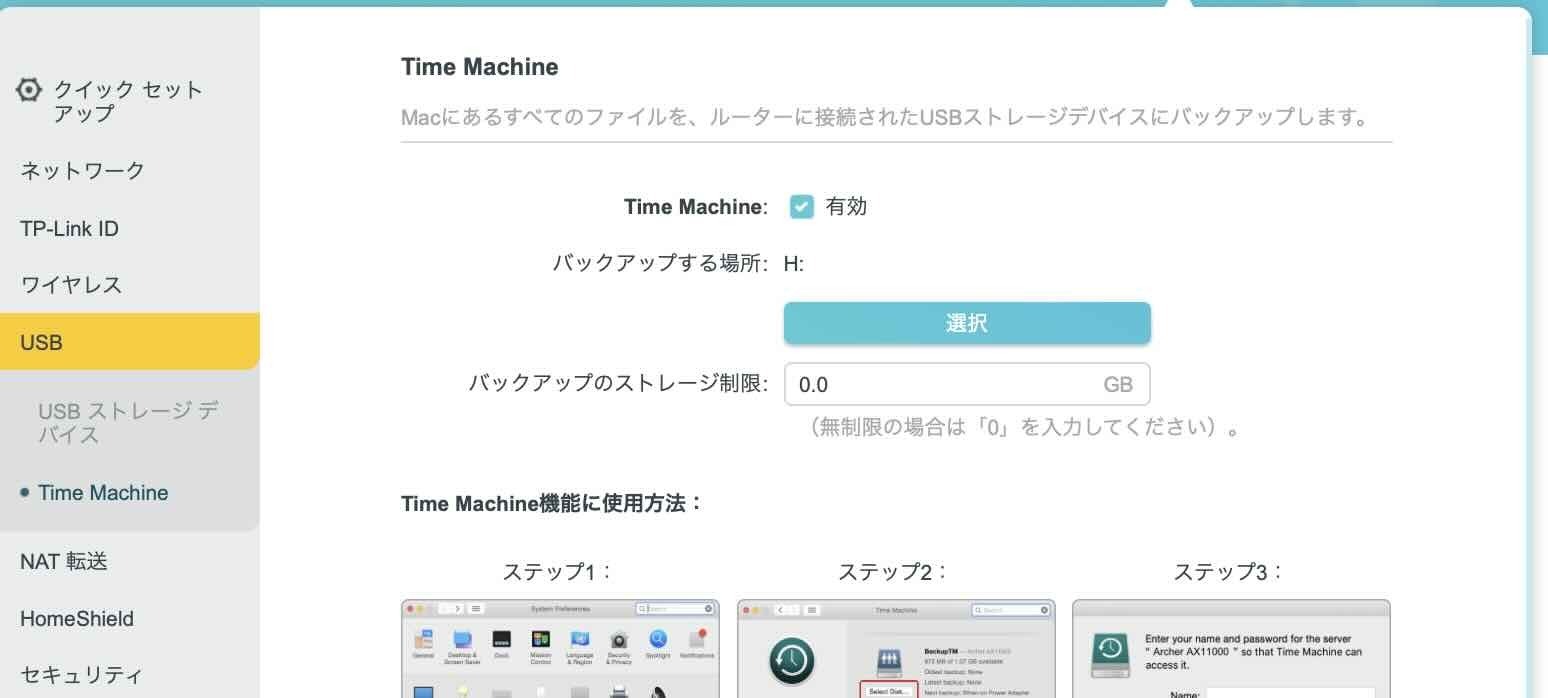
- 【mac】TimeMachine 設定を開きます。+をクリックしてAX80に接続したディスクを選択します。
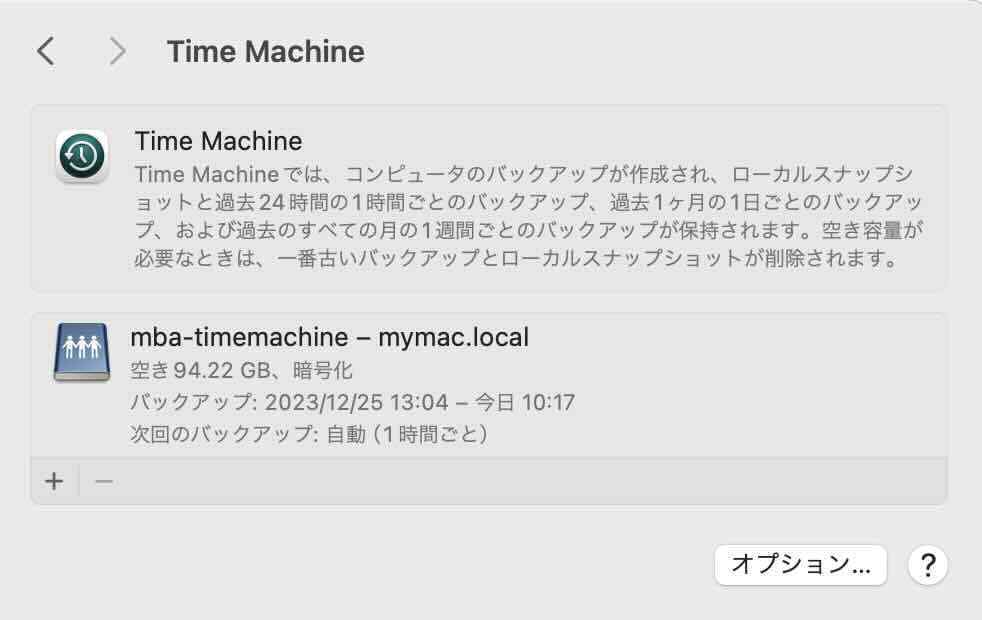 BackupTM "ArcherAX80v1.local"と表示されたディスクを選択しました。
BackupTM "ArcherAX80v1.local"と表示されたディスクを選択しました。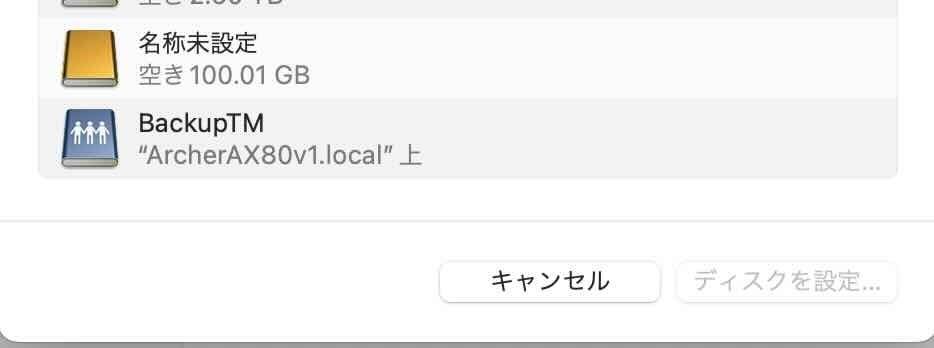 接続の確認が表示されます。「接続」で接続します。
接続の確認が表示されます。「接続」で接続します。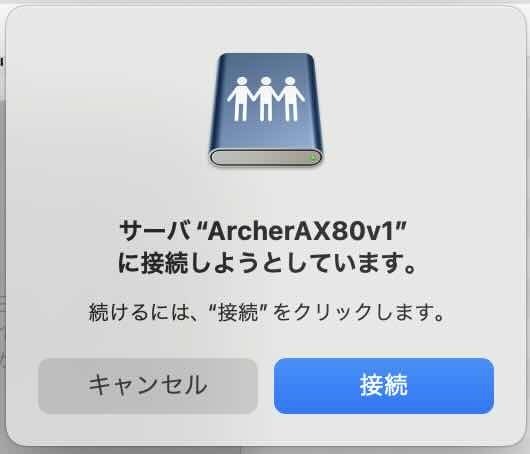
- 【mac】AX80にアクセスするためのユーザー名、パスワードが必要です。AX80管理画面の「安全な共有」にあるユーザー名、パスワードを利用します。
- 【mac】バックアップを暗号化する設定でバックアップを開始しました。
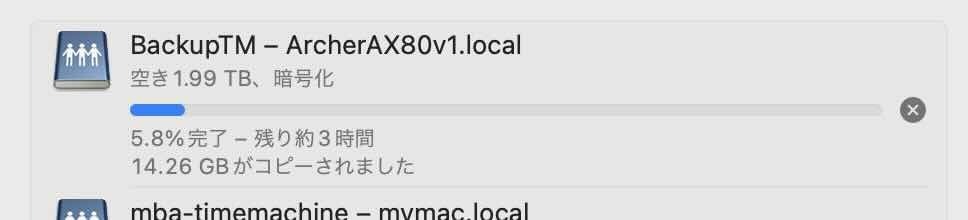
バックアップが開始した後、Archer AX80のCPU、メモリの使用率はこんな感じです。それなりの負荷が発生することがわかります。
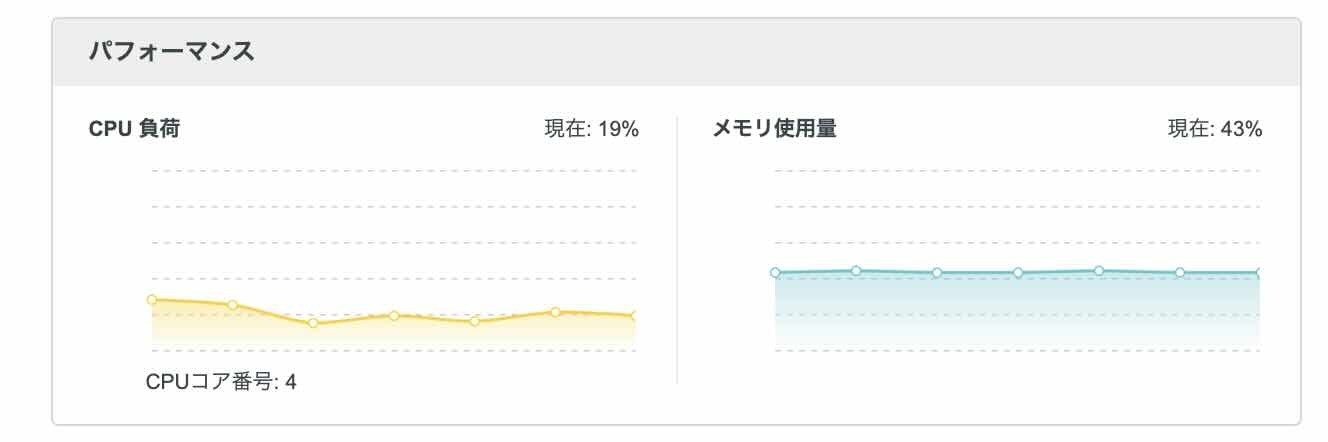
大体3時間程度で初期バックアップは完了しました。中身はsparsebundle方式でした。
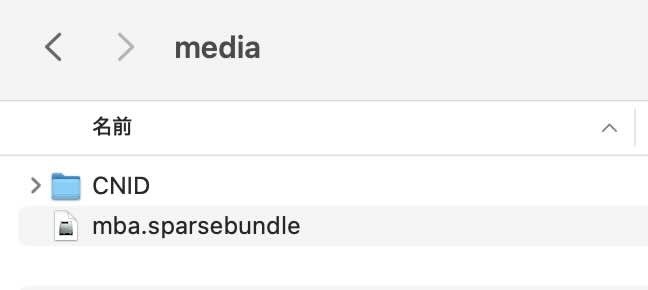
AX80のTimeMachineディスクからのMacを復元
「AX80へTimeMachineバックアップするまでの流れ」でAX80のTimeMachine機能を利用し、フルバックアップしました。バックアップした時点の環境に戻すことを目的としています。Macを修理してストレージが初期化された・・TimeMachineを使って元に戻そうっていう流れを想定しています。
AX80のTimeMachineディスクでこれが出来るのか?を予め検証しています。
M2 Macを利用しています。電源投入、電源ボタン長押し、オプションからTime Machine復元を起動しています。
Wi-Fi経由で復元できる?
ディスクを認識しました。
Wi-Fi経由での復元は遅いから現実的には使わない方法だと思います。苦労せず復元まで行けることが確認できました。
接続にはArcher AX80の共有ユーザー、パスワードが必要です。
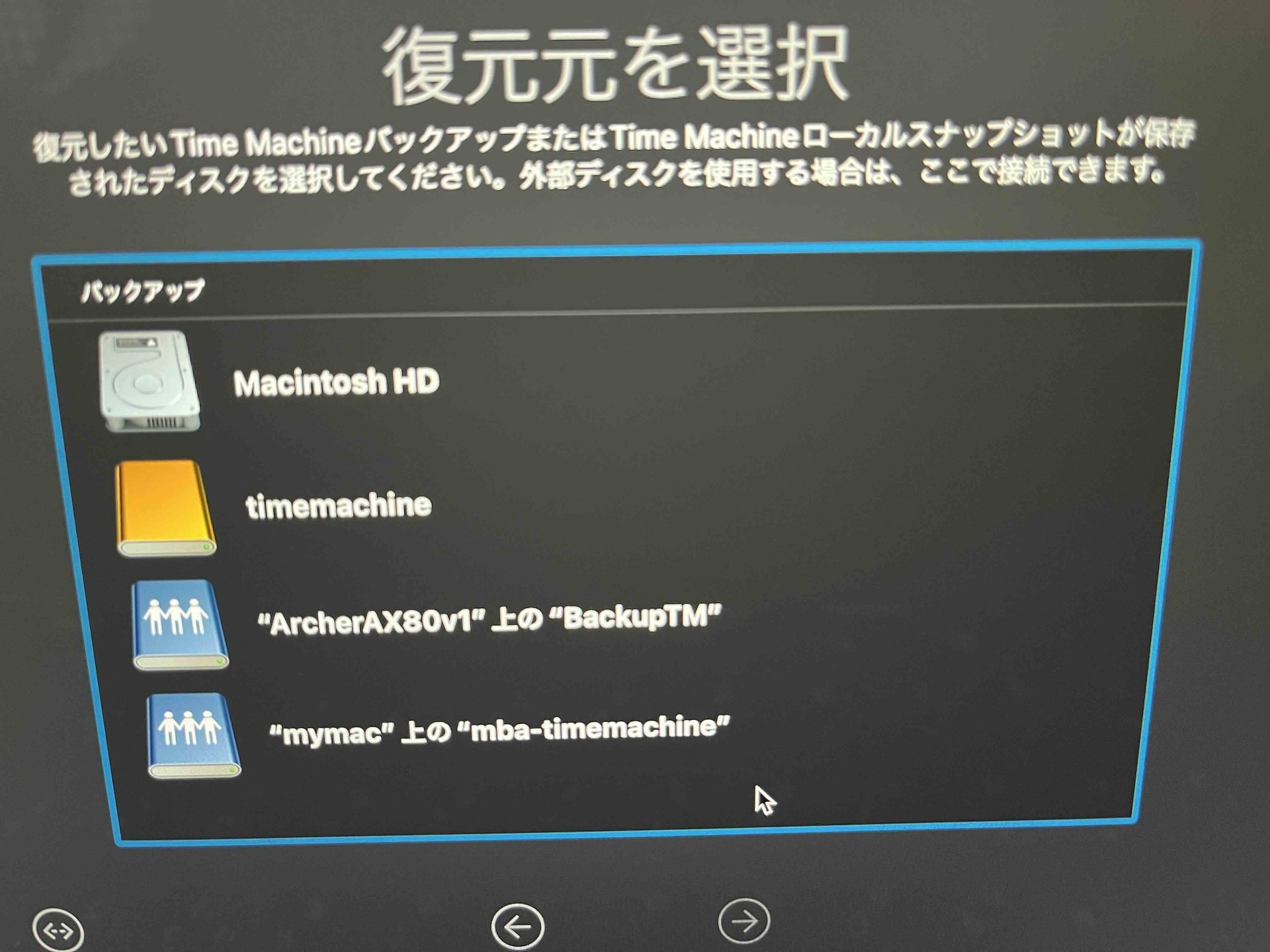
USBストレージを差し替えて、macに接続して復元できる?
ディスクを認識しました。
Archer AX80からUSBストレージを取り外し、M2 Macに接続した上でTime Machine System Restoreを起動しています。
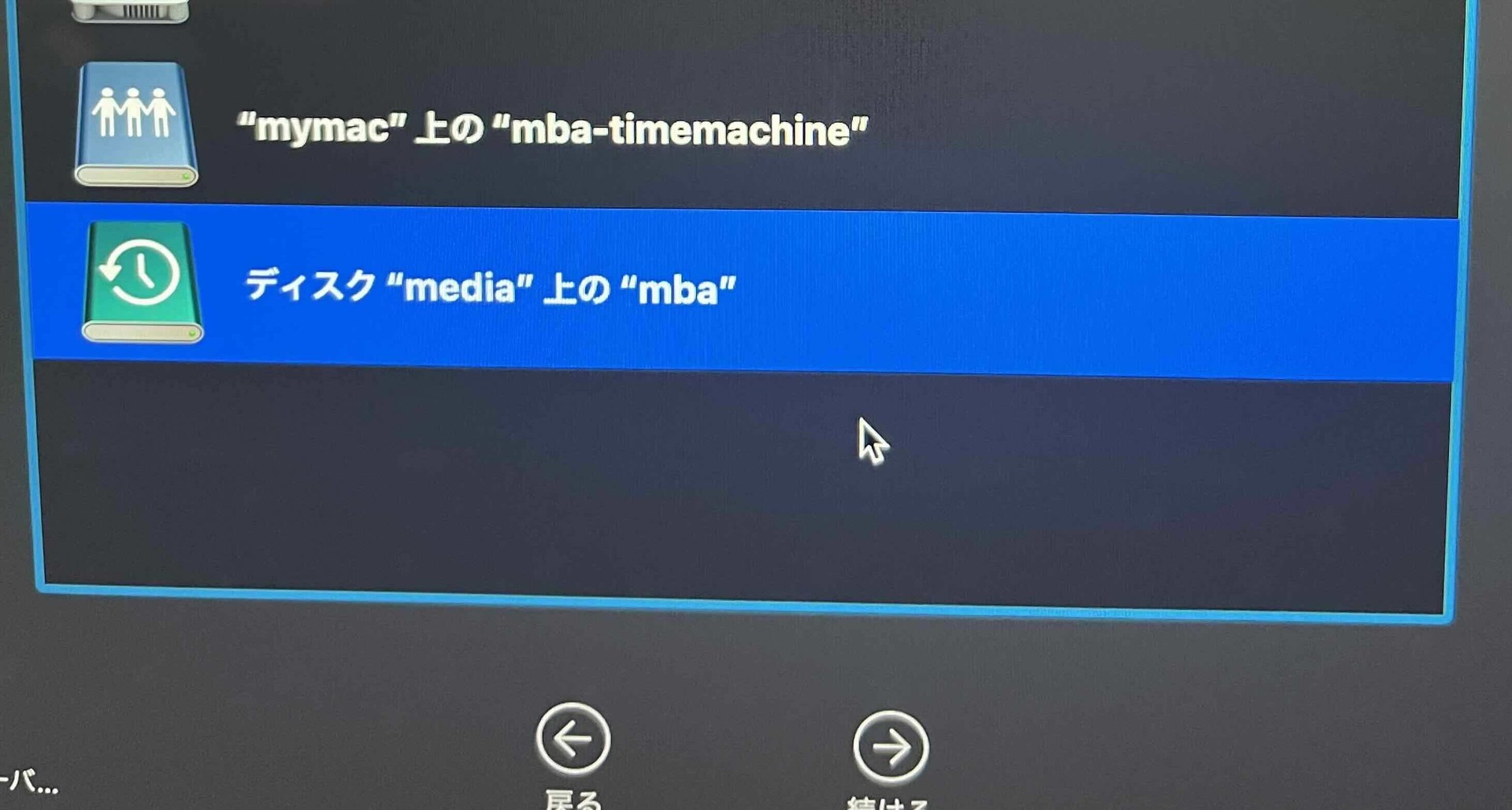
バックアップの選択でバックアップデータを選ぶことが可能です
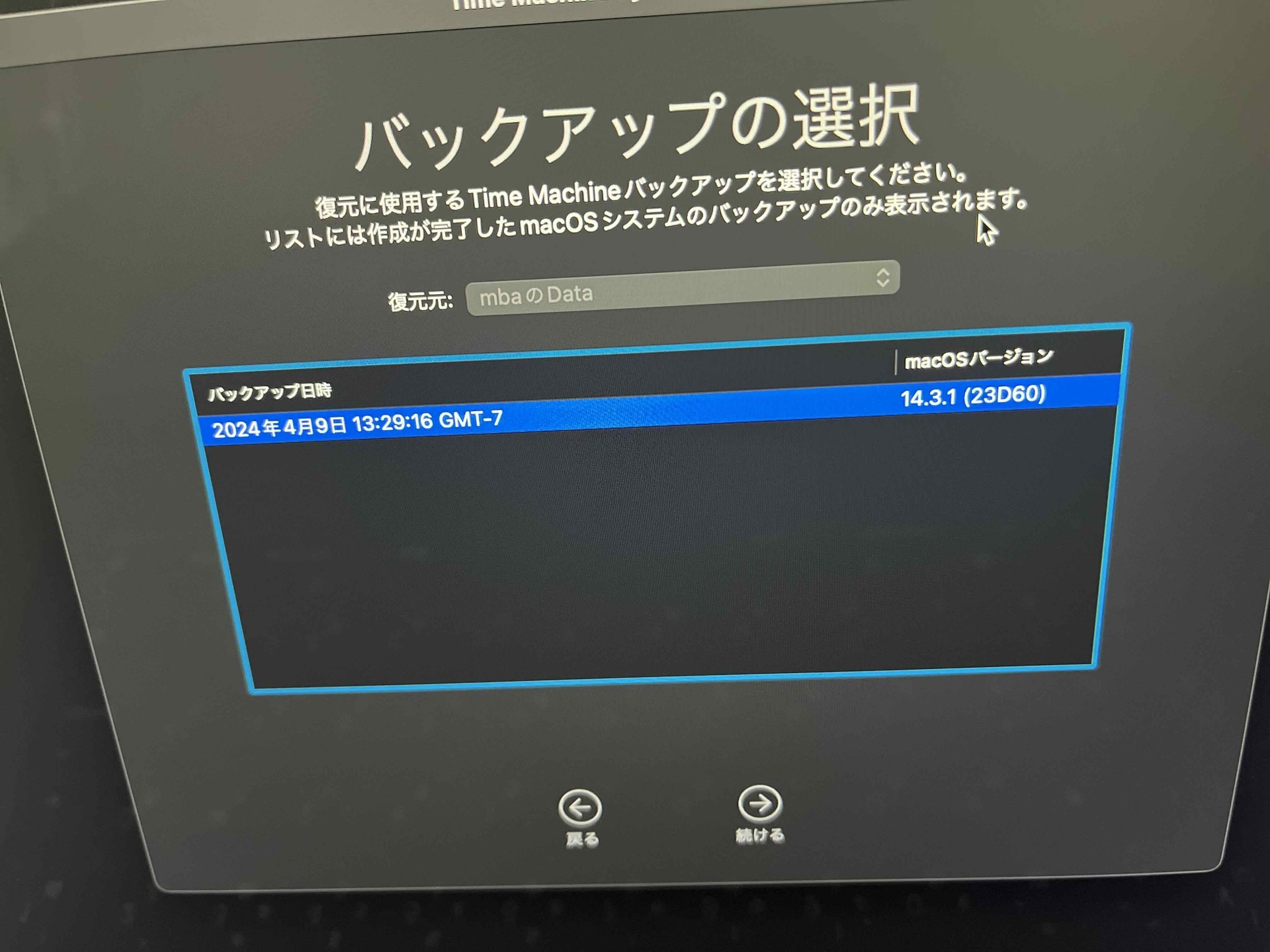
まとめ:1台のmacバックアップ対象ならTP-Linkで良い
![]() バックアップ、復元、トラブルもなくスムーズにできました(復元はディスクが認識できる確認だけです)。この先使い続けてみようと思います。
バックアップ、復元、トラブルもなくスムーズにできました(復元はディスクが認識できる確認だけです)。この先使い続けてみようと思います。
![]() デバイス管理は優れていると思います。
デバイス管理は優れていると思います。
![]() Wi-Fi6での速度は、今まで通り普通に接続して使えているという状況で詳しくは評価していません。普通に使えている、問題なく利用できるのがいいです。
Wi-Fi6での速度は、今まで通り普通に接続して使えているという状況で詳しくは評価していません。普通に使えている、問題なく利用できるのがいいです。
![]() Sambaでのファイル共有に関しては、使わないと思います。書き込みユーザー1つのみでは役不足・・・家族で別々のアカウント等の機能があれば良かったんですけどね
Sambaでのファイル共有に関しては、使わないと思います。書き込みユーザー1つのみでは役不足・・・家族で別々のアカウント等の機能があれば良かったんですけどね
sparsebundle形式でのバックアップ、M2 MacBook Airからのバックアップを確認しています。複数台のMacでのパフォーマンスは不明です。現在古いMacBookProをTimeMachineサーバーとして利用しています。
Archer AX80のおかげで古いMacBookProが壊れても安心です![]()
評価した環境
評価した時点のmacはMacBook Air M2。macOS Sonoma 14.3.1です。
Archer AX80はルーターとして設定しています。光回線→PR-S300NE(NTTレンタル品)→Archer AX80
光回線やプロバイダの設定はPR-S300NEで完結しているので、Archer AX80のインターネット接続項目は動的IPとして設定しています。
ファームウェア バージョン:1.1.1 Build 20240129 rel.36389(4A50)
ハードウェア バージョン:Archer AX80 v1.0
【AX80 インターネット接続の選択肢】静的IP / 動的IP / PPPoE / L2TP / PPTP / DS-Lite / v6プラス / MAP-E(OCN)
| TWT | 無効 |
| OFDMA/MU-MIMO | OFDMA/MU-MIMO |
| スマート コネクト | 有効 |
| ワイヤレス ラジオ | 有効 |
| セキュリティ | WPA3-Personal+WPA2-PSK[AES] |
横置きで利用中です。


コメントシステムを利用したくない方はお問い合わせからお願いします。
2013.8.19 DISQUS(外部コメントサービス)の利用を開始しました。
Facebook, google, Twitter等のアカウントで投稿可能です。